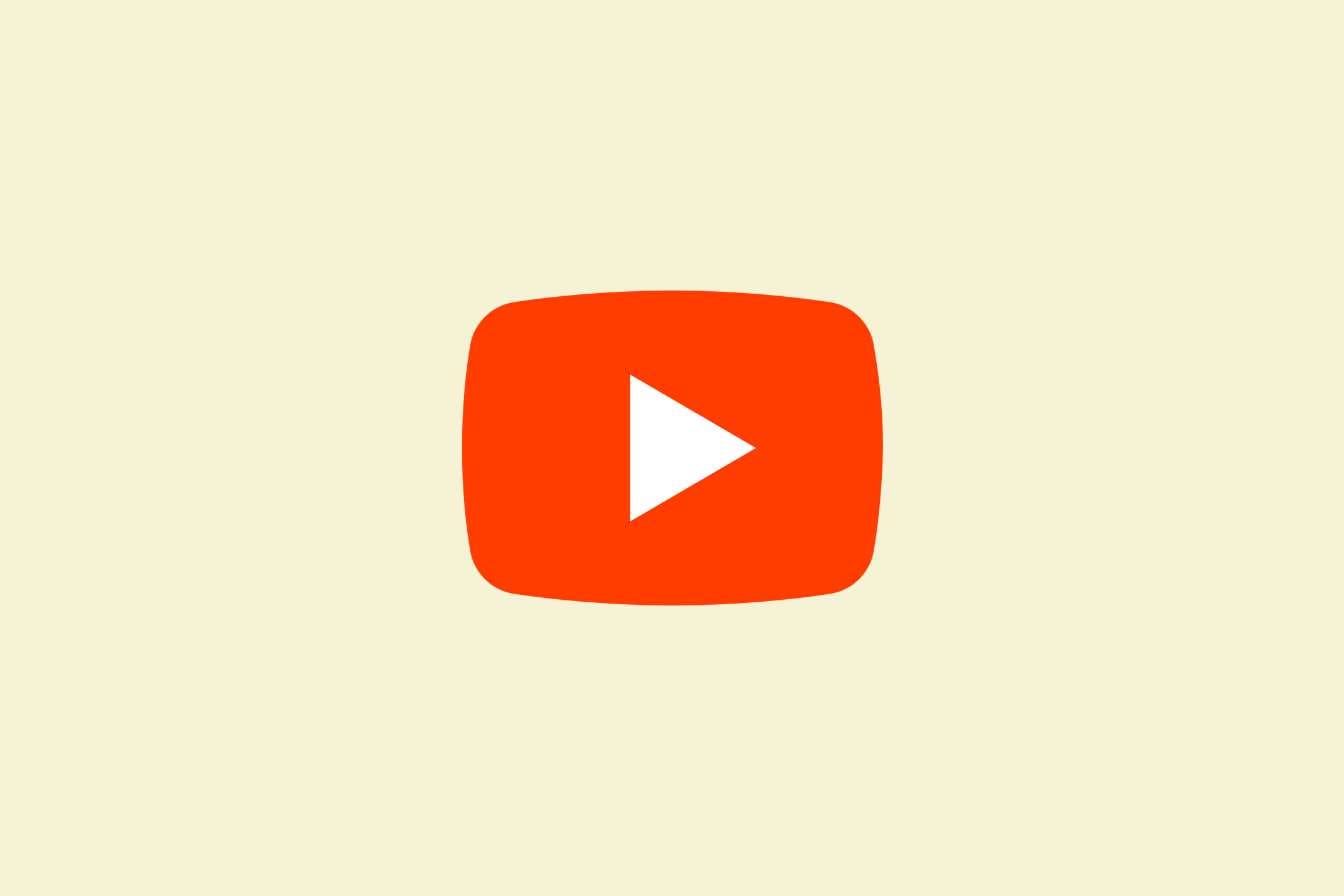在 iOS 18 中,Apple FaceTime 引入了螢幕共享和遠端控制。以下是如何利用它。
使用 iOS 15.1,蘋果推出了 SharePlay,將多種內容分享選項引入視訊通話,允許用戶一起遠端觀看電影或劇集。如今,在 iOS 18 中,蘋果透過添加螢幕共享甚至遠端控制選項進一步擴展了可能性。以下是如何利用它。
最新的 SharePlay 功能介紹如下:iOS 18和 iPadOS 18(目前處於測試階段)。更準確地說,您至少需要 beta 2 或更新版本才能從中受益。
不要在您的日常設備上安裝這些測試版,您可能會遇到不愉快的意外。安裝測試版後,您可以在 FaceTime 中共享螢幕,但有一些注意事項:
- 共享功能(尚)不允許您與 Mac 共享螢幕。這應該在未來的版本中改變。
- 其他參與者也必須安裝 iOS 18 Beta 2(或 iPadOS 18)或更高版本。
如果您符合這些要求,您可以透過與也符合這些要求的人發起 FaceTime 通話來開始分享您的螢幕。
接下來,點擊螢幕頂部「結束」按鈕旁的「共享」圖示。
點擊分享我的畫面並退出 FaceTime。你的螢幕iPhone現在應該在其他人的設備上可見。
共享時,您可以使用兩個主要功能。您可以用手指或 Apple Pencil 直接在螢幕上繪圖來註釋螢幕區域。例如,這允許您指向您希望其他人點擊的區域。
然後是遠端控制選項。
若要使用 SharePlay 遠端控制,未共用螢幕的使用者必須提出請求。點選分割畫面右上角的手形圖示(放大鏡圖示旁)。共享者隨後將收到通知,他們可以接受或拒絕。
如果他接受,兩個用戶將能夠共享其設備的控制權。這意味著您可以直接向親人展示執行這個或那個操作的步驟。但要小心,當您將控制權移交給第三方時,會有輕微的延遲。這可能是為了避免沒有控制權的使用者不自覺地採取行動。這也可能是測試版的限制。待續!
這種遠端控制功能在許多情況下都可能很有趣,最明顯的是技術援助。很高興看到蘋果透過以下方式使互動變得更容易視訊通話。